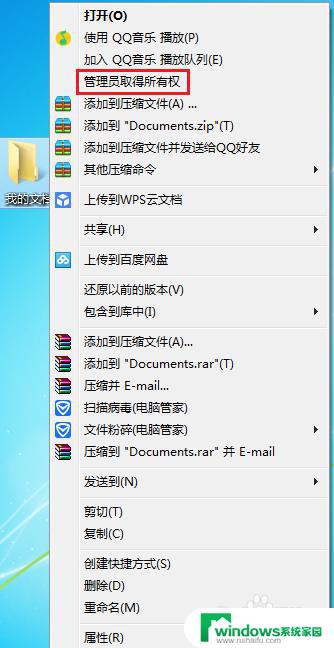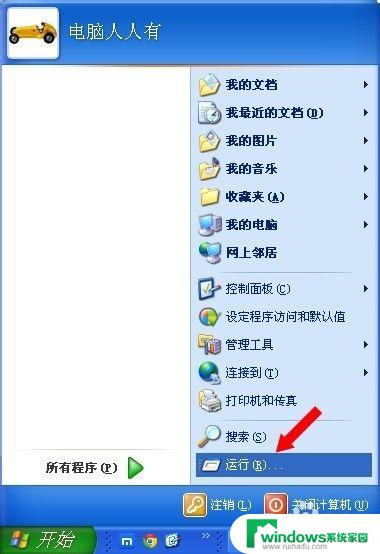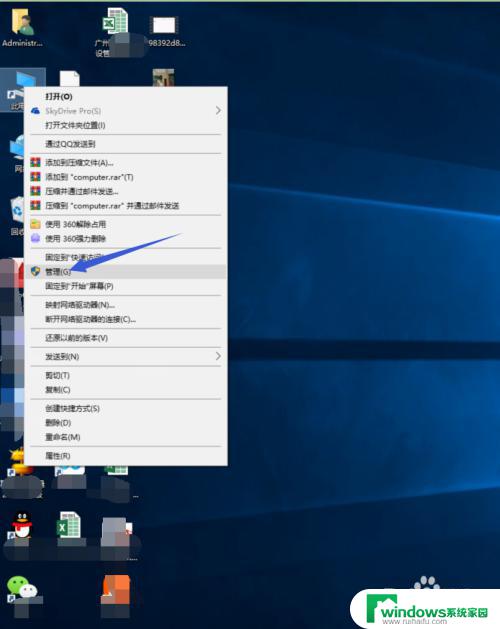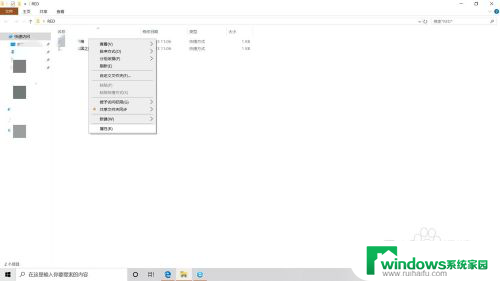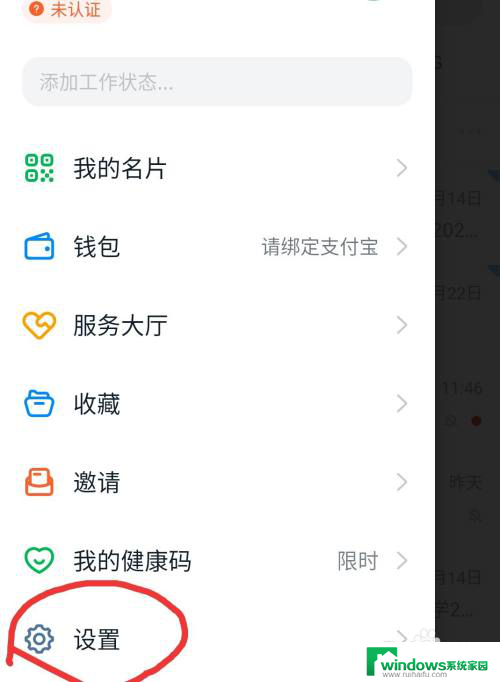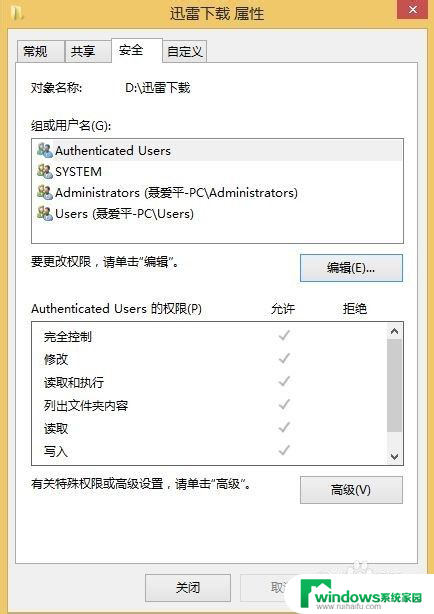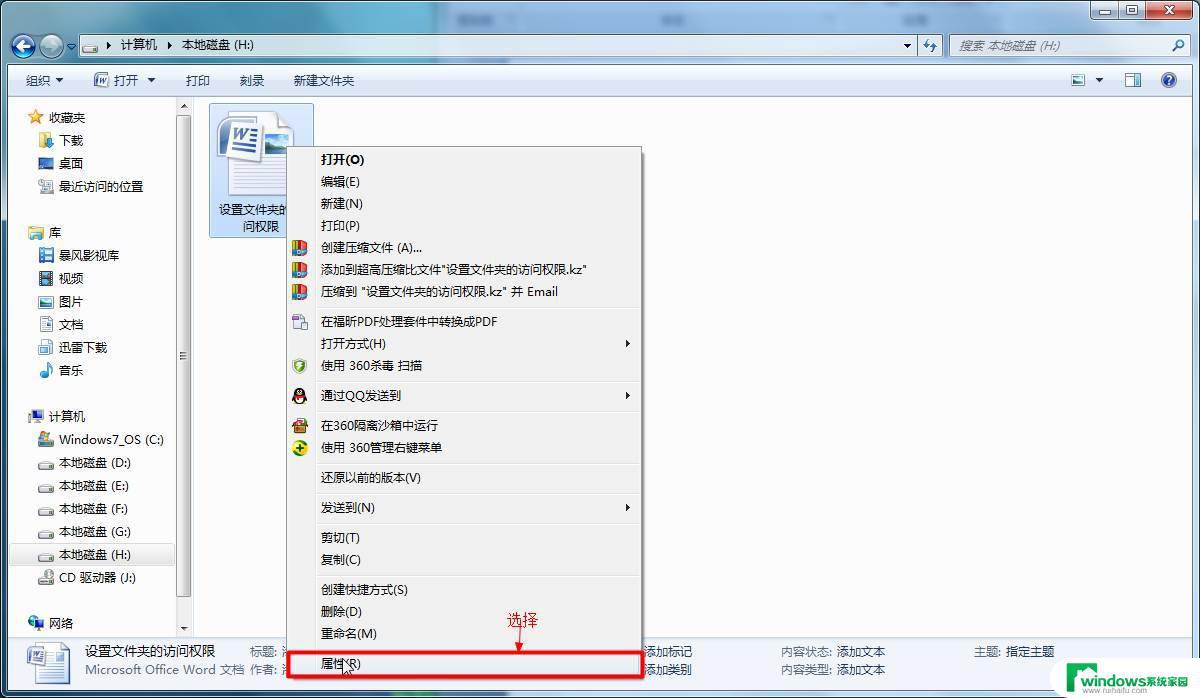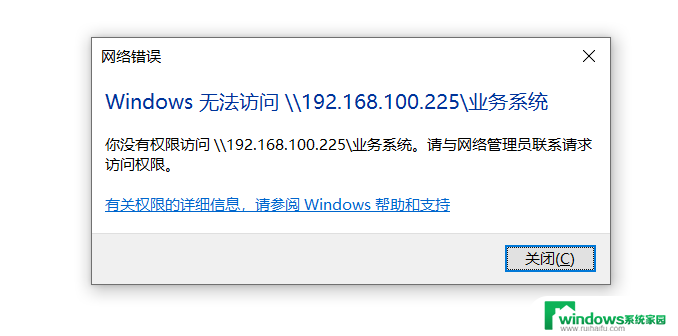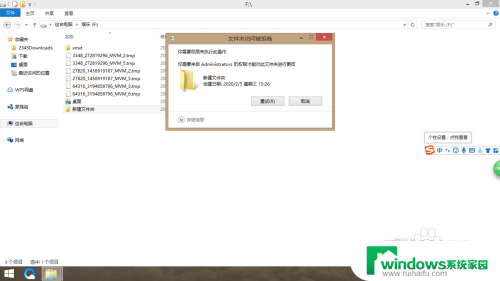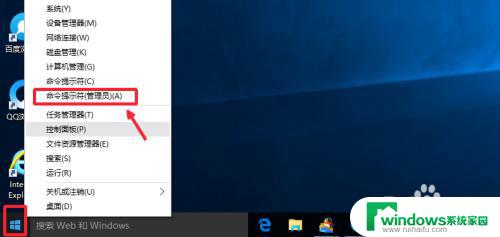如何解除电脑管理员权限设置 电脑管理员权限解除方法
更新时间:2024-04-04 13:58:00作者:xiaoliu
当我们使用电脑时,有时候会遇到需要解除管理员权限设置的情况,解除电脑管理员权限可以让我们更自由地操作电脑,但是要注意操作方法,以免导致意外情况发生。下面我们就来了解一下如何正确地解除电脑管理员权限设置。
方法如下:
1.在右下方任务栏的“搜索web和windows”输入框中输入“gpedit.msc”打开。
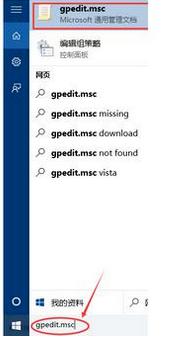
2.然后打开本地组策略管理器。
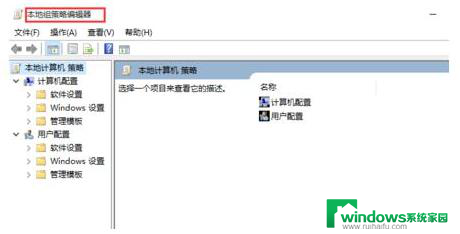
3.依次点击打开“计算机配置”选项,然后再找到“Windows设置”这个选项。再从“Windows设置”找到并打开“安全设置”选项,接着打开“本地策略”最后找到打开“安全选项”。
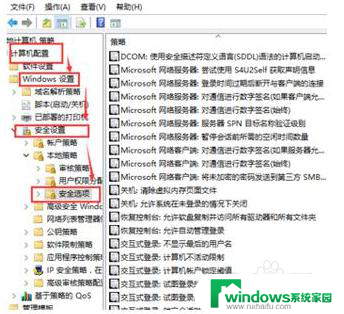
4.找到“账户:管理员状态”然后禁用就好了。
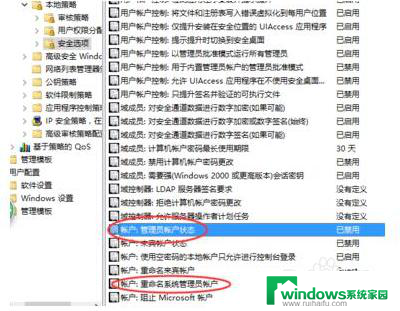
以上是如何解除电脑管理员权限设置的全部内容,如果还有不清楚的用户,可以参考以上小编提供的步骤进行操作,希望对大家有所帮助。